Номинал. Параметры данной группы определяют, как будет задаваться номинальное значение размера. Из выпадающего списка можно выбрать следующие варианты:
●Нет. Размерное число не проставляется на размере.
●Авто. Размерное число рассчитывается автоматически на основе элементов чертежа, по которым он построен. Это позволяет размеру автоматически изменять свое значение при каком-либо изменении чертежа. Поле справа для ручного ввода размерного числа недоступно.
●Вручную. Значение размерного числа указывается вручную пользователем в поле ввода справа от выпадающего списка. При каком-либо изменении чертежа значение такого размера будет оставаться неизменным. Данный вариант используется, когда необходимо проставить на чертеже размерное число, не соответствующее расчётному значению размера.
●Вручную с поправками. Значение размерного числа задаётся вручную пользователем, как в предыдущем варианте. Однако на чертеже размерное число данного размера будет отображаться с учётом заданного масштаба и поправки (см. ниже).
●По исходным линиям. Данный вариант присутствует у 2D размеров, проставленных на элементах любой ассоциативной копии. При выборе данного варианта размерное число определяется по исходным элементам копии (если для такого размера выбрать вариант “Авто”, то номинал размера высчитывается на основе тех элементов копии, к которым привязан размер). Вариант “По исходным линиям” можно использовать, например, для простановки размеров на линиях ассоциативных копий (в том числе на выносных видах) без учёта масштаба копии.
●С операций. Данный вариант присутствует в списке у размеров, создаваемых вручную на линиях 2D проекции (или их ассоциативных копиях), соответствующих резьбе (специальной 3D операции, созданной с помощью команды "3AT: Создать резьбу"). Также данный вариант доступен у 3D размеров, проставленных на резьбовых гранях 3D модели. При выборе данного варианта текст, отображаемый на размере, берётся из параметров резьбы (т.е. вместо размерного числа отображается обозначение резьбы).
●С 3D родителя. Данный вариант присутствует в списке только у размеров, создаваемых вручную на линиях 2D проекции (или их ассоциативных копиях), и при условии, что на соответствующих этим линиям гранях, рёбрах, вершинах исходной 3D модели проставлены 3D размеры. При выборе данного варианта текст и параметры размера будут взяты из параметров 3D размера.
Недоступное для редактирования поле внизу группы “Номинал” является информативным. Оно показывает, каким образом создан размер и как определяются его номинал и параметры: |
|
●“На чертеже” – обычный 2D размер, построенный по узлам или линиям 2D чертежа. Номинал размера рассчитывается по геометрии чертежа или задаётся вручную;
●“На копиях: на чертеже” – размер построен на элементах ассоциативной копии узлов и линий 2D чертежа. Аналогичная строка отображается также, если размер построен на элементах ассоциативной копии линий 2D проекции, и в поле “Номинал” у него стоит любое значение, кроме “По исходным линиям” (т.е. номинал размера определяется либо по элементам самой копии, либо задаётся вручную);
●“На копиях: на проекции” – размер построен на элементах ассоциативной копии линий 2D проекции, и в поле “Номинал” у него стоит “По исходным линиям”. В этом случае номинал размера рассчитывается по исходным объектам копии, т.е. линиям 2D проекции;
●“На проекции” – размер построен на линиях 2D проекции. Если на гранях 3D модели, соответствующих данным линиям проекции, существует 3D размер, а в поле “Номинал” у 2D размера стоит “С 3D родителя”, то к строке информации добавляется “(*3D)”;
●“На операции” – данная строка отображается у 3D размеров, построенных на вершинах, рёбрах и гранях 3D модели (см. “Элементы оформления в 3D”);
●“Спроецирован” – данная строка отображается у 2D размеров, созданных командой автообразмеривания 2D проекций (см. “Элементы оформления в 3D”).
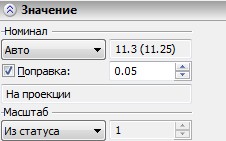
Поправка. Данный параметр задаёт значение поправки, которая всегда будет прибавляться к размерному числу. Доступен только, если для простановки размерного числа выбраны варианты "Авто" или "Вручную с поправками". В случае задания масштаба поправка прибавляется к уже отмасштабированному значению размерного числа.
В справочном поле в конце группы "Номинал" указывается место простановки данного размера: "На чертеже" (для размеров, проставленных по обычным элементам построения или изображения), "На проекции" (для размеров на 2D проекциях), "На операции" (для 3D размеров).
Группа "Масштаб" позволяет задать значение масштабного коэффициента. Масштабный коэффициент даёт возможность управления значением размера. Например, какая-то часть чертежа выполнена в другом масштабе. Поскольку единицы измерения на всём пространстве чертеже одни и те же, для размеров этой части чертежа необходимо установить масштабный коэффициент. Тогда размерное число на размере будет отображаться с учётом заданного масштаба (т.е. умноженное на заданный масштабный коэффициент). Значение масштаба не учитывается, если для параметра “Номинал” установлено значение “Вручную”.

Из выпадающего списка можно выбрать необходимый вариант:
●Из документа. На значение размера будут влиять установки, заданные на закладке «Размеры» в диалоге команды "Параметры документа".
●Нет. Размер не имеет масштабного коэффициента. Дюймы/мм, Мм/Дюймы. Стандартные масштабные коэффициенты, введённые для удобства пользователя. При выборе одного из этих пунктов автоматически задаётся необходимый масштабный коэффициент для перехода на другие единицы измерения.
●Пользователя. Данный вариант устанавливает, когда необходимо задать произвольный масштабный коэффициент. Значение коэффициента вводится в поле ввода справа от выпадающего списка. Например, в примере, показанном на рисунке справа, задан масштабный коэффициент "5" для обоих размеров (у верхнего размера задана поправка "100").
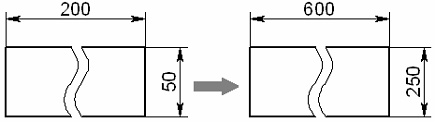
Строки. В данной группе собраны параметры, позволяющие задать текст, который необходимо проставить до, после или под размерным числом.


Можно задавать эти строки вручную, можно использовать подстановку численных или текстовых переменных. Кроме того, можно воспользоваться всеми возможностями форматирования текстовых строк, описанными в команде "TE - Текст".
Для того, чтобы вставить в одну из строк размера переменную, необходимо указать в соответствующей строке её имя, заключённое в фигурные скобки. Например, если необходимо, чтобы в тексте размера появилось значение переменной «A» данного чертежа, необходимо в соответствующей строке записать {A}. Например, задайте в строке «До» следующий текст: ширина {A} мм
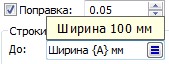

Обратите внимание, что переменная «A» включена в фигурные скобки. Допустим, её значение равно 100. Установите в параметре "Номинал" (его мы описали выше) значение "Нет". В результате вы получите на чертеже размер, показанный на рисунке справа.
Также в строки можно поместить специальные символы, используя диалоговое окно, вызываемое клавишами <Alt><F9>. Для этого, находясь в текстовой строке, нажмите <Alt><F9>, выберите необходимый символ и нажмите <Enter>.
Специальные символы - это графическое представление различных текстовых и чертёжных символов. Эти символы находятся в текстовом шрифте, используемом для вывода текста размера и других элементов. После выбора из диалогового окна специальных символов, в строках параметров их изображение будет представлено в виде двойного символа процента с кодом символа. Однако при помещении курсора в строку параметров, содержащую спецсимволы, на экране появится всплывающая подсказка с реальным изображением содержимого строки. На чертеже они также будут отображаться правильно. Необходимо отметить, что специальные символы можно использовать для задания содержимого любых параметров, которые являются строками текста в различных элементах системы.
![]()
Специальные символы - это графическое представление различных текстовых и чертежных символов. Эти символы находятся в текстовом шрифте, используемом для вывода текста размера и других элементов. После выбора из диалогового окна специальных символов, в строках параметров их изображение будет представлено в виде двойного символа процента с кодом символа. Однако на экране они появятся в нужной позиции и требуемого размера. Необходимо отметить, что специальные символы можно использовать для задания содержимого любых параметров, которые являются строками текста в различных элементах системы.
Вы можете использовать значения, полученные с помощью команды "Измерить", для задания поправки в альтернативном размере. Для этого используется конструкция $(VALUE), где VALUE - имя свойства размера в команде "Измерить".

Например, если в параметре размера "Текст после" написать ({$(VALUE)+2}%%116{$(UPPER_DEVIATION)-1}**), то размер будет выглядеть так:

Цвет размера
При создании размера по двум линиям 2D проекции или по окружности на проекции ему принудительно выставляется такой же приоритет, как и у проекции (если приоритет размера по умолчанию меньше приоритет проекции).
Смотри: Параметры размеров, Dimension